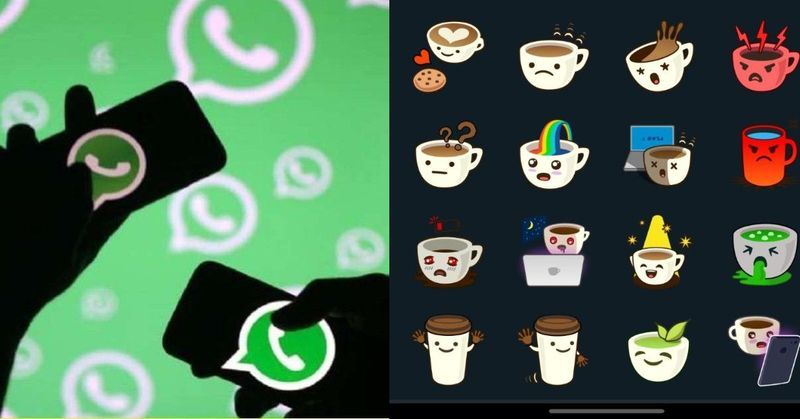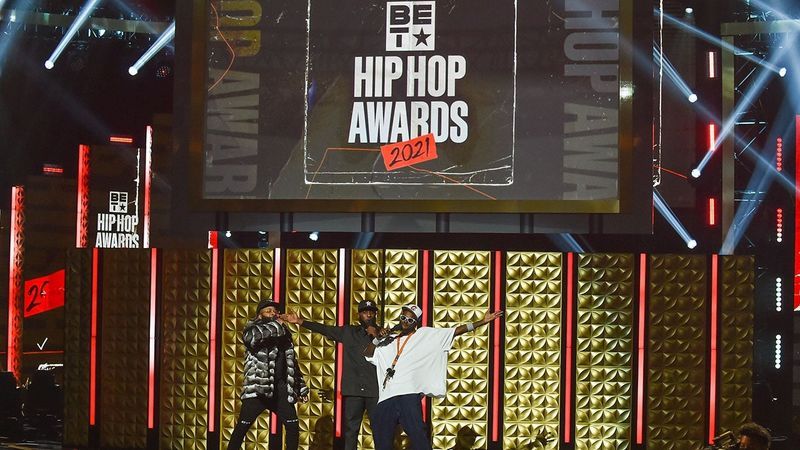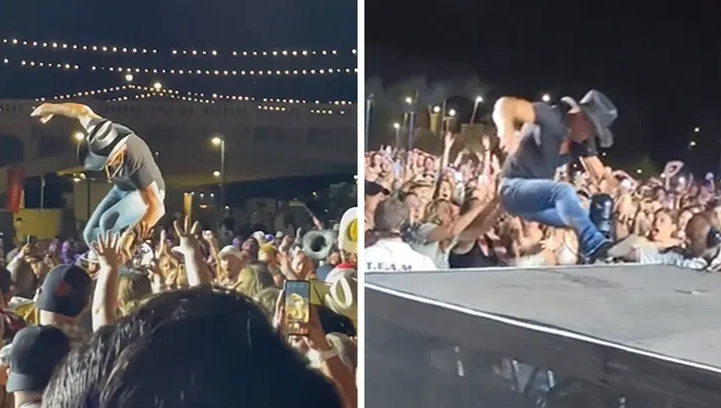ஸ்டிக்கர்களின் அறிமுகம் வாட்ஸ்அப்பில் மிகவும் விரும்பத்தக்க புதுப்பிப்புகளில் ஒன்றாகும். சாதாரண குறுஞ்செய்திகளைப் போலவே, இப்போது நீங்கள் மிகவும் பிரபலமான செய்தியிடல் தளமான வாட்ஸ்அப்பில் உங்கள் நண்பர்கள் மற்றும் குடும்பத்தினருக்கு ஸ்டிக்கர்களை அனுப்பலாம். ஆரம்பத்தில், வாட்ஸ்அப்பை சமீபத்திய பதிப்பிற்கு புதுப்பிப்பதன் மூலம் முன் நிறுவப்பட்ட ஒரு ஸ்டிக்கர் பேக்கை மட்டுமே பெறுவீர்கள். Whatsapp இன் உள்ளமைக்கப்பட்ட ஸ்டிக்கர் ஸ்டோர் மூலம் உங்கள் விருப்பப்படி அதிகமான ஸ்டிக்கர் பேக்குகளை பதிவிறக்கம் செய்யலாம். ஆனால் ஒரு ஆர்வமுள்ள தொழில்நுட்ப பயனராக இருப்பதால், நாம் சாதாரண ஸ்டிக்கர் பேக்குகளுடன் குடியேறப் போகிறோமா? கண்டிப்பாக, இல்லை!!
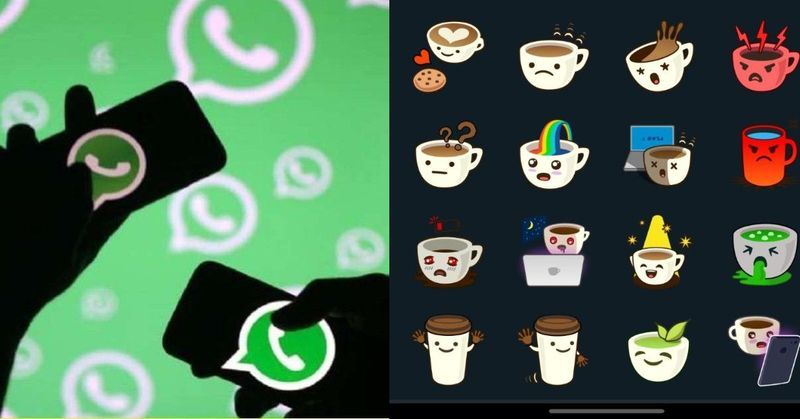
எனவே, உங்களுக்கான வாட்ஸ்அப் ஸ்டிக்கர்களை எவ்வாறு உருவாக்குவது என்பதற்கான வழிகளைத் தேடுகிறீர்களா? ஆம், நீங்கள் இருக்க வேண்டிய இடம் இதுதான். உங்கள் சொந்த ஸ்டிக்கர்களை உருவாக்கி உங்கள் நண்பர்களை ஆச்சரியப்படுத்தக்கூடிய பல்வேறு முறைகளை இங்கே பகிர்ந்து கொள்கிறேன்.
வாட்ஸ்அப் ஸ்டிக்கர்கள் என்றால் என்ன?
வாட்ஸ்அப் ஸ்டிக்கர்கள் வாட்ஸ்அப்பில் சமீபத்திய சேர்க்கையாகும், அவை நீங்கள் செய்தியிடல் தளத்தில் அனுப்பலாம் மற்றும் பெறலாம். இந்த ஸ்டிக்கர்கள் உங்கள் மனநிலையையும் சூழ்நிலையையும் உங்கள் நண்பர்கள் மற்றும் குடும்பத்தினருக்கு வெளிப்படுத்தும் புதிய வழியாகும்.

இந்த அம்சம் வாட்ஸ்அப்பில் 2018 இன் பிற்பகுதியில் அறிமுகப்படுத்தப்பட்டது, மேலும் ஸ்டிக்கர்களின் வகைகள் பிராந்தியத்திற்கு பிராந்தியம் மாறுபடும். இப்போது, இந்த அம்சம் உலகளவில் கிடைக்கிறது, மேலும் முன் கிடைக்கும் ஸ்டிக்கர்களை நீங்கள் யாருக்கும் அனுப்பலாம். ப்ளே ஸ்டோரில் பல்வேறு மூன்றாம் தரப்பு பயன்பாடுகளும் உள்ளன, இதன் மூலம் நீங்கள் அதிக ஸ்டிக்கர் பேக்குகளை பதிவிறக்கம் செய்யலாம். மேலும், கீழே குறிப்பிடப்பட்டுள்ள முறையைப் பயன்படுத்தி உங்கள் சொந்த தனிப்பயன் ஸ்டிக்கர்களையும் உருவாக்கலாம். எனவே, அவற்றைப் பார்ப்போம்.
வாட்ஸ்அப் ஸ்டிக்கர்கள் எங்கே உள்ளன?
மேலே குறிப்பிட்டுள்ளபடி, WhatsApp ஒரு முன் நிறுவப்பட்ட ஸ்டிக்கர் பேக்குடன் வருகிறது. உள்ளமைக்கப்பட்ட வாட்ஸ்அப் ஸ்டிக்கர் ஸ்டோருக்குச் சென்று அதிக ஸ்டிக்கர் பேக்குகளைப் பதிவிறக்கலாம். அரட்டையை மேலும் சுவாரஸ்யமாக்க இந்த ஸ்டிக்கர்களை யாருக்கும் அனுப்பலாம். இங்கே, உங்கள் வாட்ஸ்அப் அரட்டையில் ஸ்டிக்கர்களைக் காணலாம்.

- ஒரு செய்தியை டைப் செய்வதன் இடது பக்கத்தில் உள்ள ஸ்மைலி ஃபேஸ் என்பதைக் கிளிக் செய்யவும்.
- இங்கே, உங்களுக்கு கீழே மூன்று விருப்பங்கள் இருக்கும் - எமோஜிகள், GIF மற்றும் ஸ்டிக்கர்கள். ஸ்டிக்கர்கள் விருப்பத்தை கிளிக் செய்யவும்.
- இங்கே, முன்பே நிறுவப்பட்ட ஸ்டிக்கரைக் காணலாம். வலது மூலையில் இருக்கும் (+) ஐகானைக் கிளிக் செய்வதன் மூலம் அதிகமான ஸ்டிக்கர்களைப் பதிவிறக்கலாம்.
- பதிவிறக்கம் செய்யப்பட்ட ஸ்டிக்கர்களில் ஏதேனும் ஒன்றைக் கிளிக் செய்து உங்கள் நண்பருக்கு அனுப்பவும்.
உங்கள் சொந்த வாட்ஸ்அப் ஸ்டிக்கர்களை உருவாக்குவது எப்படி?
இந்த ஸ்டிக்கர்களின் பிரபலத்திற்கு முக்கியக் காரணம், உங்கள் விருப்பப்படி அவற்றைத் தனிப்பயனாக்கும் திறன் ஆகும். ஸ்டிக்கர்கள் உங்கள் உணர்வுகள் மற்றும் உணர்ச்சிகளின் தூதுவராகச் செயல்படும் வகையில் அவற்றைத் தனிப்பயனாக்க உங்கள் படைப்பாற்றலைப் பயன்படுத்தலாம். இருப்பினும், வாட்ஸ்அப்பில் உங்கள் சொந்த ஸ்டிக்கர்களைத் தனிப்பயனாக்க அல்லது உருவாக்க அதிகாரப்பூர்வ முறை எதுவும் இல்லை. எனவே, நாங்கள் மூன்றாம் தரப்பு பயன்பாடுகளின் உதவியைப் பெற வேண்டும். அதிர்ஷ்டவசமாக, Play Store மற்றும் iOS ஸ்டோர் இரண்டிலும் நம்பகமான பல விருப்பங்கள் உள்ளன, அவற்றை முறையே உங்கள் Android மற்றும் iPhone க்கு முயற்சி செய்யலாம்.
ஆண்ட்ராய்டில் வாட்ஸ்அப் ஸ்டிக்கர்களை உருவாக்குவது எப்படி?
ஆண்ட்ராய்டில், வாட்ஸ்அப்பில் உங்களுக்கான தனிப்பயன் ஸ்டிக்கரை உருவாக்குவது மிகவும் எளிதானது. Play Store இல் ஏராளமான விருப்பங்கள் உள்ளன, நீங்கள் வேடிக்கையான ஸ்டிக்கர்களை உருவாக்க முயற்சி செய்யலாம். இந்த டுடோரியலுக்கு, ஆப்ஸ் பெயரின் உதவியுடன் வாட்ஸ்அப் ஸ்டிக்கர்களை கேலி செய்யப் போகிறோம் – WhatsAppக்கான ஸ்டிக்கர் மேக்கர் .
- மேலே உள்ள இணைப்பிலிருந்து பதிவிறக்கம் செய்தவுடன், பயன்பாட்டைத் திறக்கவும்.
- + ஐகானைக் கிளிக் செய்து, அதன் பிறகு உங்கள் வாட்ஸ்அப் ஸ்டிக்கருக்கான படத்தைத் தேர்ந்தெடுக்கவும்.

- இப்போது, ஸ்டிக்கரின் கட்-அவுட் அளவைத் தேர்ந்தெடுத்து, அடுத்து என்பதைக் கிளிக் செய்யவும்.
- நீங்கள் தேர்ந்தெடுத்த படத்திற்கு உரையைச் சேர்க்க, உரை விருப்பத்தைக் கிளிக் செய்யவும். நீங்கள் தேர்ந்தெடுத்த படத்திற்கு தனிப்பயனாக்கப்பட்ட ஐகான்களைச் சேர்க்க ஸ்மைலி விருப்பத்தையும் கிளிக் செய்யலாம்.

- இப்போது உங்கள் விருப்பப்படி உரையைத் தட்டச்சு செய்து, சீரமைப்பு மற்றும் வண்ணத்தைத் தேர்ந்தெடுக்கவும். அதன் பிறகு உருவாக்கு என்பதைக் கிளிக் செய்யவும்.
- அவ்வளவுதான். உங்களுடன் தனிப்பயனாக்கப்பட்ட ஸ்டிக்கர் தயாராக உள்ளது.
மேலும், ஏற்றுமதி என்பதைக் கிளிக் செய்து அதன் பிறகு வாட்ஸ்அப் ஐகானைத் தேர்ந்தெடுப்பதன் மூலம் உங்கள் வாட்ஸ்அப்பில் தனிப்பயனாக்கப்பட்ட ஸ்டிக்கரைச் சேர்க்கலாம். தனிப்பயனாக்கப்பட்ட ஸ்டிக்கர்களை உருவாக்க உங்கள் Android சாதனத்தில் நீங்கள் பயன்படுத்தக்கூடிய வேறு சில பயன்பாடுகள்:
- ஸ்டிக்கர் மேக்கர்
- Stickify மூலம் ஸ்டிக்கர் மேக்கர்
- பெஸ்டிக்கி
- ஒட்டுதல்
- ஸ்டிக்கர் ஸ்டுடியோ
- இன்ஷாட் மூலம் ஸ்டிக்கர் மேக்கர்
iOS இல் WhatsApp ஸ்டிக்கர்களை உருவாக்குவது எப்படி?
ஆண்ட்ராய்டைப் போலவே, உங்கள் iPhone மற்றும் iPadக்கான தனிப்பயன் ஸ்டிக்கரை உருவாக்குவதும் மிகவும் எளிதானது. இந்த டுடோரியலுக்கு, நாங்கள் ஒரு பயன்பாட்டின் உதவியைப் பெறப் போகிறோம் - Sticker.ly
- மேலே உள்ள இணைப்பிலிருந்து பதிவிறக்கம் செய்தவுடன், பயன்பாட்டைத் திறக்கவும்.

- கீழே உள்ள + ஐகானைக் கிளிக் செய்து, வழக்கமானதைத் தேர்ந்தெடுக்கவும்.

- இப்போது, நீங்கள் WhatsApp ஸ்டிக்கரை உருவாக்க விரும்பும் படத்தைத் தேர்வுசெய்து, பின்புலத்தை அகற்ற ஆட்டோ என்பதைக் கிளிக் செய்யவும்.

- நீங்கள் தேர்ந்தெடுத்த படத்திற்கு உரையைச் சேர்க்க உரையைக் கிளிக் செய்யவும். ஸ்டிக்கரை மிகவும் கவர்ச்சிகரமானதாக மாற்ற உங்களுக்கு விருப்பமான எழுத்துரு மற்றும் வண்ணத்தைத் தேர்வு செய்யவும்.
- இப்போது, சீரமைப்புகளைச் சரிசெய்து, அடுத்து என்பதைக் கிளிக் செய்து, நீங்கள் விரும்பினால் குறிச்சொற்களைக் கிளிக் செய்யவும்.
- இறுதியாக, உங்கள் ஸ்டிக்கரை இறுதி செய்ய சேர் விருப்பத்தை கிளிக் செய்யவும்.

மேலும், Add to WhatsApp விருப்பத்தை கிளிக் செய்வதன் மூலம் உங்கள் வாட்ஸ்அப்பில் தனிப்பயனாக்கப்பட்ட ஸ்டிக்கரைச் சேர்க்கலாம். தனிப்பயனாக்கப்பட்ட ஸ்டிக்கர்களை உருவாக்க உங்கள் iOS சாதனத்தில் நீங்கள் பயன்படுத்தக்கூடிய வேறு சில பயன்பாடுகள்:
- பஜார்ட்
- ஸ்டிக்கர் மேக்கர் ஸ்டுடியோ
- ஸ்டிக்கர்களை உருவாக்கவும்
- ஸ்டுடியோவுக்கான ஸ்டிக்கர் மேக்கர்
- PicsArt
இறுதி வார்த்தைகள்
வாட்ஸ்அப் ஸ்டிக்கர்களைப் பயன்படுத்துவது வேடிக்கையாக இருப்பது மட்டுமல்லாமல், உரையாடலை மிகவும் சுவாரஸ்யமாகவும் வெளிப்பாடாகவும் ஆக்குகிறது. உங்கள் நண்பர்களை ஆச்சரியப்படுத்தும் வகையில் தனிப்பயனாக்கப்பட்ட ஸ்டிக்கர்களை வைத்திருக்கும் போது வேடிக்கை இரட்டிப்பாகும். உங்கள் கேலரியில் இருந்து ஒரு படத்தைத் தேர்ந்தெடுத்து, மேலே குறிப்பிட்ட முறையைப் பயன்படுத்தி உங்களின் சொந்த தனிப்பயனாக்கப்பட்ட ஸ்டிக்கர்களை உருவாக்கவும்.
எனவே, இந்த இடுகைக்கு அவ்வளவுதான். இந்த இடுகையில் ஏதேனும் சந்தேகங்கள் அல்லது பரிந்துரைகள் இருந்தால், கருத்துப் பிரிவில் எங்களுக்குத் தெரியப்படுத்துங்கள்.